2025-03-25 11:48:02来源:sxtmmc 编辑:佚名
在日常的文档编辑和排版过程中,左缩进是一个常见的操作。本文将详细介绍如何在word文档中设置左缩进2字符,帮助目标用户更全面地掌握这一技能。
1. 打开word文档:首先,打开你需要进行左缩进的word文档。
2. 选中段落:用鼠标拖动或键盘快捷键选中你需要设置左缩进的段落或整篇文章。
3. 打开段落设置:
* 方法一:点击菜单栏上的“段落”右下角箭头图标。
* 方法二:右击鼠标,选择“段落”选项,打开段落设置对话框。
4. 设置左缩进:在段落设置对话框中,找到“缩进”部分,在“左侧”输入框中输入“2”,然后点击“确定”按钮。这样,选中的段落就会左缩进2字符。
对于熟悉word操作的用户,可以使用快捷键来提高工作效率。不过需要注意的是,不同版本的word快捷键可能有所不同,以下以通用操作为例:
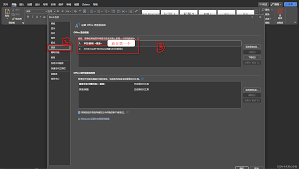
1. 选中段落:同样,先选中你需要设置左缩进的段落。
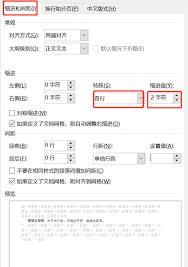
2. 使用快捷键:在某些版本的word中,可以使用快捷键ctrl+t(或ctrl+m后输入缩进值)进行左缩进设置。但请注意,这个快捷键可能因版本而异,如果无效,请参考上述段落设置对话框的方法。
1. 版本差异:不同版本的word在界面布局和功能上可能有所不同,但基本的段落设置和缩进功能都是相似的。如果遇到操作上的差异,请参考你所使用的word版本的官方文档或帮助文件。
2. 单位设置:在word中,缩进单位可以是字符、厘米或英寸等。默认情况下,缩进单位通常是字符。如果你需要更改为其他单位,可以在段落设置对话框中进行设置。
3. 段落对齐:在设置左缩进时,需要注意段落的对齐方式。如果段落设置为居中对齐或右对齐,左缩进的效果可能不如左对齐明显。因此,在设置左缩进之前,请确保段落的对齐方式符合你的需求。
4. 撤销和重做:如果不小心设置了错误的缩进值,可以使用ctrl+z撤销上一步操作;如果需要重新进行设置,可以使用ctrl+y重做上一步操作(或ctrl+shift+z在某些版本中)。
通过本文的介绍,相信你已经掌握了在word文档中设置左缩进2字符的方法。无论是使用段落设置对话框还是快捷键操作,都能帮助你轻松完成这一任务。希望这些技巧能帮助你更高效地编辑和排版word文档!

系统工具
14.37MB
下载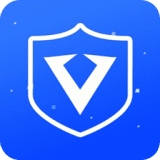
系统工具
24.22MB
下载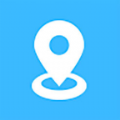
系统工具
34.16MB
下载
系统工具
63.17MB
下载
系统工具
31.5 MB
下载
系统工具
41.93MB
下载
系统工具
31.35 MB
下载
系统工具
18.0 MB
下载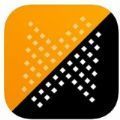
系统工具
19.34M
下载
系统工具
37.59MB
下载